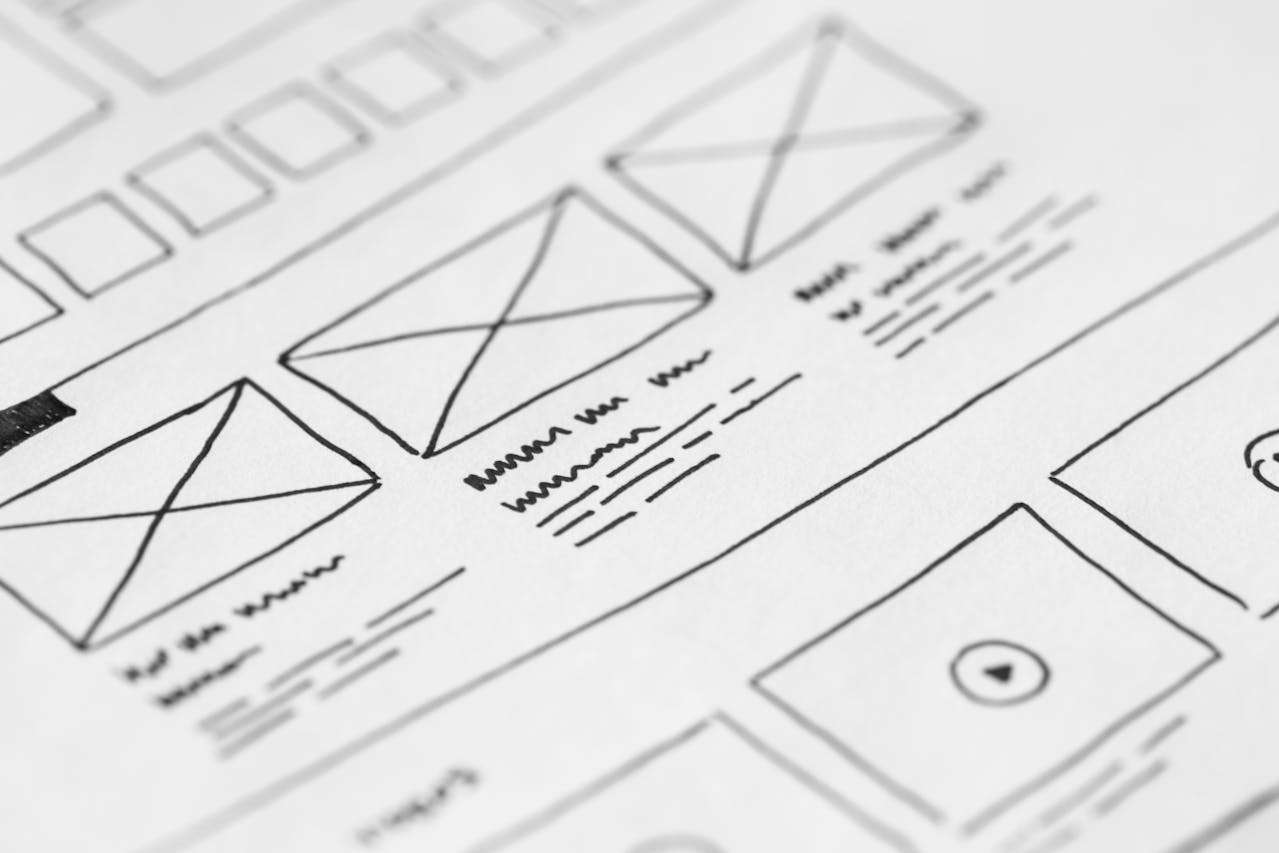Flutter DevTools: Debugowanie UI
Mateusz Kędziora

Hej Flutter Developer! Masz problem z layoutem w swojej aplikacji? Elementy nachodzą na siebie, są źle wyrównane, albo w ogóle znikają z ekranu? Nie martw się, każdy z nas to przechodził. Budowanie responsywnych i estetycznych interfejsów użytkownika we Flutterze to czasem prawdziwe wyzwanie. Na szczęście, Flutter DevTools przychodzi nam z pomocą, oferując potężny zestaw narzędzi do wizualizacji, analizy i rozwiązywania problemów z układem UI.
W tym artykule przejdziemy przez proces debugowania układu UI we Flutterze, krok po kroku. Pokażemy Ci, jak korzystać z Flutter DevTools, aby zrozumieć, co się dzieje z Twoimi widżetami, zidentyfikować błędy przepełnienia, poprawić wydajność i tworzyć idealne układy, zgodne z Twoimi makietami projektowymi. Niezależnie od tego, czy jesteś początkującym programistą Fluttera, czy doświadczonym developerem, ten artykuł dostarczy Ci praktycznych wskazówek i technik, które przyspieszą Twój workflow i pomogą Ci tworzyć lepsze aplikacje.
Gotowy? Zaczynamy!
Czym jest Flutter DevTools?
Flutter DevTools to zestaw potężnych narzędzi debugowania i profilowania dla aplikacji Flutter. Dostępne bezpośrednio z poziomu przeglądarki, pozwalają na monitorowanie wydajności aplikacji, debugowanie kodu Dart, analizę układu UI i wiele więcej. W kontekście debugowania układu, DevTools oferuje takie funkcjonalności jak:
- Eksplorator Układu: Wizualna reprezentacja drzewa widżetów, umożliwiająca inspekcję i modyfikację właściwości poszczególnych widżetów.
- Wizualizacja Ograniczeń: Pokazuje, jak widżety wpływają na siebie nawzajem pod względem rozmiaru i położenia.
- Nakładki Wizualne: Linie pomocnicze, pola renderowania i wyrównania, ułatwiające zrozumienie, jak widżety są rozmieszczane na ekranie.
- Inspekcja Właściwości Widżetów: Szczegółowe informacje o właściwościach każdego widżetu, umożliwiające identyfikację nieprawidłowych wartości.
- Nakładka Wydajności: Narzędzie do identyfikowania wąskich gardeł wydajności związanych z układem.
Konfiguracja i Uruchamianie Flutter DevTools
Aby uruchomić Flutter DevTools, najpierw upewnij się, że Twoja aplikacja Flutter działa w trybie debugowania. Następnie, w terminalu, w którym uruchomiłeś aplikację, poszukaj linku podobnego do tego:
flutter: Observatory listening on http://127.0.0.1:54321/YOUR_RANDOM_CODE=/Skopiuj ten link i wklej go do przeglądarki. Powinien uruchomić się Flutter DevTools. Alternatywnie, możesz użyć dedykowanej wtyczki do Visual Studio Code lub Android Studio, która automatycznie uruchamia DevTools.
Eksplorator Układu: Podstawowe Narzędzie do Inspekcji Układu
Eksplorator Układu (Widget Inspector) jest Twoim podstawowym narzędziem do analizy struktury UI. Umożliwia wizualizację drzewa widżetów, inspekcję właściwości każdego widżetu i identyfikację problemów z układem.
- Drzewo Widżetów: Po lewej stronie ekranu DevTools znajdziesz hierarchiczne drzewo, reprezentujące strukturę Twojego interfejsu. Możesz rozwijać i zwijać gałęzie drzewa, aby nawigować po strukturze UI.
- Szczegóły Widżetu: Po wybraniu widżetu w drzewie, po prawej stronie zobaczysz jego szczegółowe właściwości. Możesz sprawdzić rozmiar, położenie, paddingi, marginesy, kolory i wiele innych parametrów.
- “Select Widget Mode”: Kliknij ikonę “Select Widget Mode” (ikonka celownika) w górnym lewym rogu DevTools, a następnie kliknij dowolny element w działającej aplikacji. DevTools automatycznie zaznaczy odpowiadający mu widżet w drzewie. To bardzo przydatne, gdy chcesz szybko znaleźć konkretny widżet w złożonej strukturze UI.
- “Show Guidelines”: Włącz tę opcję, aby wyświetlić wizualne linie pomocnicze wokół widżetów, ułatwiające zrozumienie ich rozmiarów i położenia.
- “Show Baselines”: Opcja ta wyświetla linie bazowe tekstu, co jest przydatne do precyzyjnego wyrównywania elementów tekstowych.
Przykład:
Załóżmy, że masz prosty widżet Container z paddingiem i tekstem w środku:
import 'package:flutter/material.dart';
void main() {
runApp(
MaterialApp(
home: Scaffold(
appBar: AppBar(title: Text('Debugging Układu')),
body: Center(
child: Container(
padding: EdgeInsets.all(20.0),
color: Colors.blue,
child: Text(
'Hello, Flutter!',
style: TextStyle(color: Colors.white),
),
),
),
),
),
);
}Uruchom aplikację i otwórz DevTools. W Eksploratorze Układu zobaczysz drzewo widżetów, zaczynające się od MaterialApp, a kończące na Text. Wybierając Container, zobaczysz po prawej stronie szczegóły jego właściwości, w tym padding (20.0), color (Colors.blue) oraz jego rozmiar. Możesz zmienić te wartości bezpośrednio w DevTools i zobaczyć, jak zmienia się układ UI w czasie rzeczywistym.
Wizualizacja Ograniczeń: Zrozumienie Jak Działa Układ
Flutter używa systemu ograniczeń (constraints) do określania rozmiaru i położenia widżetów. Każdy widżet otrzymuje ograniczenia od swojego rodzica i na ich podstawie decyduje o swoim rozmiarze. Zrozumienie, jak działają ograniczenia, jest kluczowe do debugowania układu.
DevTools oferuje wizualizację ograniczeń, która pokazuje, jakie ograniczenia są przekazywane do każdego widżetu. Możesz włączyć tę funkcję w Eksploratorze Układu, klikając opcję “Show Constraints”.
Po włączeniu wizualizacji ograniczeń, zobaczysz na ekranie kolorowe prostokąty, reprezentujące minimalne i maksymalne rozmiary, które dany widżet może przyjąć. Na przykład, jeśli widżet ma ograniczenie BoxConstraints.tightFor(width: 100, height: 50), oznacza to, że musi mieć dokładnie 100 pikseli szerokości i 50 pikseli wysokości.
Przykład:
Rozważmy następujący kod:
import 'package:flutter/material.dart';
void main() {
runApp(
MaterialApp(
home: Scaffold(
appBar: AppBar(title: Text('Debugging Układu')),
body: Center(
child: SizedBox(
width: 200,
height: 100,
child: Container(
color: Colors.red,
child: Center(
child: Text('Tekst'),
),
),
),
),
),
),
);
}W tym przykładzie, SizedBox narzuca Container rozmiar 200x100 pikseli. Włącz wizualizację ograniczeń w DevTools i wybierz Container. Zobaczysz prostokąt o wymiarach 200x100, reprezentujący ograniczenia narzucone przez SizedBox.
Zwróć uwagę na różnicę w zachowaniu różnych widżetów w kontekście ograniczeń. Widżety takie jak Container domyślnie starają się wypełnić dostępne miejsce (jeśli nie mają narzuconych konkretnych ograniczeń), podczas gdy Text dopasowuje swój rozmiar do zawartości.
Rozwiązywanie Problemów z Przepełnieniem (Overflow)
Jednym z najczęstszych problemów z układem we Flutterze jest przepełnienie. Przepełnienie występuje, gdy widżet nie mieści się w dostępnej przestrzeni. Flutter DevTools pomaga w identyfikacji i rozwiązywaniu problemów z przepełnieniem.
Gdy wystąpi przepełnienie, w Eksploratorze Układu zobaczysz ikonę ostrzegawczą (żółty trójkąt z wykrzyknikiem) obok widżetu, który powoduje problem. Klikając na ten widżet, DevTools wyświetli szczegółowe informacje o przyczynie przepełnienia.
Częste przyczyny przepełnienia:
- Zbyt duży rozmiar widżetu: Widżet ma większy rozmiar niż dostępna przestrzeń.
- Niewystarczające ograniczenia: Rodzic nie narzuca odpowiednich ograniczeń na dziecko, pozwalając mu na rozrost poza granice.
- Brak elastyczności: Użycie widżetów o sztywnych rozmiarach w dynamicznych układach.
Techniki rozwiązywania problemów z przepełnieniem:
- Użyj
ExpandedlubFlexible: Te widżety pozwalają na elastyczne dopasowywanie rozmiarów wRowiColumn. - Użyj
SingleChildScrollView: Umożliwia przewijanie zawartości, gdy nie mieści się na ekranie. - Użyj
IntrinsicWidthlubIntrinsicHeight: Pozwalają na dopasowanie rozmiaru widżetu do zawartości w jednym wymiarze. (Używaj ostrożnie, ponieważ mogą być kosztowne obliczeniowo!) - Użyj
FractionallySizedBox: Pozwala na określenie rozmiaru widżetu jako ułamka dostępnej przestrzeni. - Użyj
Wrap: Umożliwia zawijanie elementów, gdy nie mieszczą się w jednej linii. - Przemyśl strukturę układu: Czasem najlepszym rozwiązaniem jest całkowita zmiana układu, aby uniknąć przepełnienia.
Przykład:
import 'package:flutter/material.dart';
void main() {
runApp(
MaterialApp(
home: Scaffold(
appBar: AppBar(title: Text('Debugging Układu')),
body: Column(
children: [
Text('Bardzo długi tekst, który nie zmieści się w jednej linii.'),
],
),
),
),
);
}W tym przykładzie, tekst jest zbyt długi i powoduje przepełnienie poziome. W DevTools zobaczysz ikonę ostrzegawczą obok Text. Aby rozwiązać ten problem, możesz użyć Expanded:
import 'package:flutter/material.dart';
void main() {
runApp(
MaterialApp(
home: Scaffold(
appBar: AppBar(title: Text('Debugging Układu')),
body: Column(
children: [
Expanded(
child: Text('Bardzo długi tekst, który nie zmieści się w jednej linii.'),
),
],
),
),
),
);
}Teraz tekst będzie automatycznie zawijany do następnej linii, zapobiegając przepełnieniu.
Nakładki Wizualne: Precyzyjne Rozmieszczanie Elementów
Flutter DevTools oferuje kilka nakładek wizualnych, które ułatwiają precyzyjne rozmieszczanie elementów na ekranie.
- Pokaż linie pomocnicze (Show Guidelines): Wyświetla linie pomocnicze wokół widżetów, pokazując ich rozmiar i położenie.
- Pokaż pola renderowania (Show Render Objects): Wyświetla obramowania wokół obiektów renderowania, co pomaga zrozumieć, jak widżety są renderowane na ekranie.
- Pokaż wyrównania (Show Alignments): Wyświetla wizualne wskazówki dotyczące wyrównania widżetów.
Przykład:
Chcesz dokładnie wyrównać tekst do środka Container. Użyj Show Alignments aby zobaczyć, jak Center wyrównuje tekst.
Nakładka Wydajności: Optymalizacja Układu
Złożone układy mogą negatywnie wpływać na wydajność aplikacji. Flutter DevTools oferuje nakładkę wydajności (Performance Overlay), która pomaga w identyfikacji wąskich gardeł wydajności związanych z układem.
Nakładka wydajności wyświetla informacje o czasie potrzebnym na budowanie, układanie i malowanie ramek. Możesz użyć tych informacji, aby zidentyfikować widżety, które powodują problemy z wydajnością.
Techniki optymalizacji układu:
- Unikaj zagnieżdżonych widżetów układu: Zbyt głębokie zagnieżdżenie widżetów układu może spowalniać renderowanie. Spróbuj uprościć strukturę układu.
- Używaj
constwidżetów: Jeśli widżet nie zmienia się w czasie działania aplikacji, oznacz go jakoconst. Pozwoli to uniknąć niepotrzebnego odbudowywania widżetu. - Używaj
RepaintBoundary: Ten widżet pozwala na izolowanie części ekranu, które rzadko się zmieniają, co zmniejsza potrzebę ponownego renderowania całego ekranu. - Lazy building w ListView/GridView: Użyj
ListView.builderiGridView.builderżeby budować tylko widoczne elementy. - Cache wyniki kosztownych obliczeń: Unikaj ponownego obliczania tych samych wartości w każdym cyklu renderowania.
Przykład:
Załóżmy, że masz ListView, który zawiera wiele złożonych widżetów. Włącz nakładkę wydajności i przewijaj listę. Jeśli zobaczysz spadki klatek na sekundę (FPS), oznacza to, że budowanie widżetów w ListView zajmuje zbyt dużo czasu. Możesz spróbować użyć RepaintBoundary wokół każdego elementu listy, aby poprawić wydajność. Możesz też rozważyć lazy building elementów listy (np. przez paginację).
Porównywanie Układu z Makietami Projektowymi
Jednym z wyzwań w tworzeniu UI jest zapewnienie, że układ aplikacji dokładnie odpowiada makietom projektowym. Flutter DevTools może pomóc w tym zadaniu.
Możesz zrobić zrzut ekranu makiety projektowej i umieścić go obok okna DevTools. Następnie, używając Exploratora Układu i nakładek wizualnych, możesz porównywać układ aplikacji z makietą i wprowadzać niezbędne poprawki.
Istnieją również wtyczki do DevTools, które pozwalają na bezpośrednie importowanie makiet projektowych (np. z Figmy) i nakładanie ich na ekran aplikacji.
Śledzenie Tworzenia Widżetów
DevTools pozwala na śledzenie procesu tworzenia widżetów. Możesz zobaczyć, kiedy i dlaczego dany widżet został zbudowany, co jest przydatne do identyfikacji niepotrzebnych odbudów.
Inspekcja Właściwości Widżetów
Jak już wspomnieliśmy, DevTools umożliwia szczegółową inspekcję właściwości każdego widżetu. To bardzo przydatne do identyfikacji błędnych wartości, które mogą powodować problemy z układem.
Przykład:
Masz widżet Image, który nie wyświetla się poprawnie. W DevTools możesz sprawdzić, czy ścieżka do obrazu jest poprawna, czy obraz został poprawnie załadowany, oraz czy jego rozmiar jest odpowiedni.
Podsumowanie i Dalsze Kroki
Flutter DevTools to niezastąpione narzędzie do debugowania układu UI we Flutterze. Oferuje szeroki zakres funkcjonalności, od wizualizacji drzewa widżetów po analizę wydajności. Korzystając z DevTools, możesz szybko identyfikować i rozwiązywać problemy z układem, optymalizować wydajność i tworzyć piękne i responsywne interfejsy użytkownika.
Pamiętaj, że praktyka czyni mistrza. Eksperymentuj z różnymi funkcjami DevTools, analizuj układy różnych aplikacji i rozwiązuj problemy, które napotkasz. Im więcej będziesz ćwiczyć, tym szybciej i skuteczniej będziesz debugować układy UI.
Przydatne Linki:
- Oficjalna dokumentacja Flutter DevTools: https://docs.flutter.dev/tools/devtools
- Tutorial Flutter DevTools: https://flutter.dev/docs/testing/debugging
- Kurs online o debugowaniu Fluttera: (Wyszukaj na platformach takich jak Udemy, Coursera, FlutterLearn, Angela Yu - Flutter Bootcamp)
Co dalej?
To tylko wprowadzenie do możliwości Flutter DevTools. Zachęcamy do dalszego eksplorowania tego narzędzia i odkrywania jego pełnego potencjału. W kolejnych postach na blogu omówimy inne aspekty debugowania i profilowania aplikacji Flutter, takie jak debugowanie kodu Dart, analizę wydajności i testowanie UI.
Do zobaczenia w następnym artykule!
Chroń swój komputerPolecane artykuły
Moje Projekty 3D: MakerWorld i Printables
Odkryj fizyczne projekty 3D stworzone przezemnie. Modele do druku 3D na MakerWorld i Printables. Połącz kodowanie z namacalną innowacją.
Mateusz Kędziora
Bubble Drop: Merge Challenge – Nowa Wciągająca Gra Mobilna na Androida
Zagraj w Bubble Drop: Merge Challenge – moją nową, uzależniającą grę mobilną na Androida! Zrzucaj, łącz i buduj strategie, by przetrwać kulkowy armagedon.
Mateusz Kędziora
Flutter Animacje: Kompleksowy poradnik
Opanuj animacje Fluttera! Przykłady kodu, porady i wskazówki dotyczące angażujących interfejsów użytkownika. Podnieś swoje umiejętności Fluttera!
Mateusz Kędziora